Приложение MMC.exe заблокировано для вашей защиты в Windows 11/10.
При попытке запустить « Управление компьютером(Computer Management) », если вы получаете диалоговое окно с сообщением « Это приложение было заблокировано для вашей защиты(This app has been blocked for your protection) », этот пост поможет вам решить проблему. Сообщается, что такая же проблема возникает при запуске mmc.exe или compmgmt.msc из командной строки.

Приложение MMC.exe(MMC.exe) заблокировано для вашей защиты
Это проблема с разрешением, когда обычный пользователь пытается запустить такие системные инструменты, это приводит к тому, что они заблокированы. Наряду с этим у вас может быть проблема с групповой политикой . (Group Policy)Это можно исправить, но для этого вам потребуется разрешение администратора. Это потому, что когда они запускаются из командной строки с повышенными привилегиями, это работает.
1] Изменить настройки групповой политики

Если ваша учетная запись является учетной записью администратора, и вы все еще сталкиваетесь с проблемой, измените параметры групповой политики:
- Откройте параметры групповой политики(Group Policy Settings) , введя gpedit.msc в строке запуска, а затем нажмите клавишу Enter .
- Перейдите(Navigate) в User Configuration > Administrative Templates > Windows Components > Microsoft Management Console > «Ограниченные/разрешенные оснастки ».
- Найдите(Locate Computer Management) политику управления компьютером и дважды щелкните, чтобы открыть ее.
- Включите(Please) его, выйдите из групповой политики(Group Policy) .
Теперь вы сможете без проблем запустить программу. Подробности политики заключаются в следующем:
- Когда включено:(When Enabled:) оснастка разрешена и может быть добавлена в консоль управления Microsoft(Microsoft Management Console) или запущена из командной строки как автономная консоль.
- Когда отключено:(When Disabled:) оснастка запрещена и не может быть добавлена в консоль управления Microsoft(Microsoft Management Console) или запущена из командной строки как автономная консоль. Появится сообщение об ошибке, указывающее, что политика запрещает использование этой оснастки.
2] Временно отключить UAC
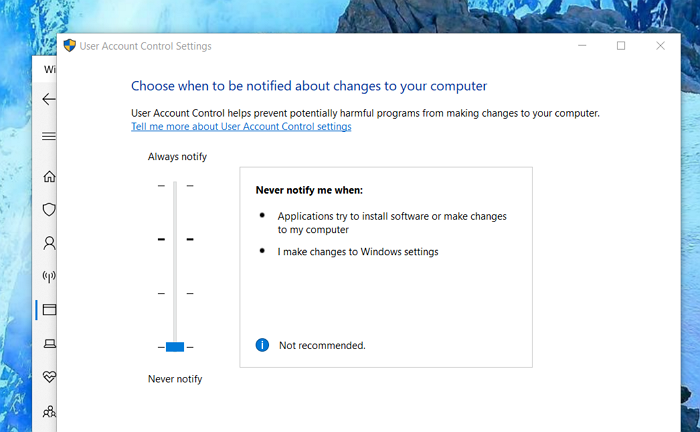
UAC — это панель управления доступом пользователей, и если вам нужно сразу запустить команду, вы можете отключить ее на некоторое время. Нажмите кнопку(Click) « Пуск(Start) », а затем введите UAC , чтобы найти « Настройки контроля учетных записей»(User Account Control Settings) .
Нажмите(Click) , чтобы открыть, а затем сдвиньте вниз настройки уведомлений внизу. Это временно разрешит запуск приложения, так как нет проверки. Тем не менее, не забудьте переключиться на значение по умолчанию, когда закончите. Если вы не можете, прочитайте наше соответствующее руководство о том, как это исправить.
Связанные сообщения об ошибках, которые могут вас заинтересовать:(Related error posts that may interest you:)
- Это приложение было заблокировано для вашей защиты .
- Консоль управления Microsoft (MMC.exe) перестала работать(Microsoft Management Console (MMC.exe) has stopped working) .
Я надеюсь, что за постом было легко следить, и вы смогли запустить приложение MMC.exe без блокировки.
Related posts
Удаленный ошибку procedure call при использовании DISM в Windows 10
Background Intelligent Transfer Service не работает в Windows 11/10
Fix Device encryption временно приостановлена ошибка в Windows 11/10
Как открыть и прочитать Small Memory Dump файлы (DMP) в Windows 10
Windows Security говорит No Security Providers в Windows 10
Windows Update не удалось установить или не загрузит в Windows 11/10
Нящийся инструмент заблокирован, зависает или разбивается в Windows 10
Microsoft Office Click-To-Run High CPU usage в Windows 11/10
Optimize и улучшить Windows 10 computer performance
Безопасность на glance page в Windows Security пустой в Windows 10
Windows Troubleshooters не работает в Windows 10
Movies & TV app freezing, не работает или открывается на Windows 10
Windows не может получить Network Settings из маршрутизатора в Windows 10
Screenshots не экономить в Pictures folder в Windows 11/10
Run DISM Offline для ремонта Windows 10 System Image backup
Ваш компьютер не поддерживает Miracast - Ошибка Windows 10
Desktop Location недоступен или доступен в Windows 11/10
Snip and Sketch зависает в Windows 10
Отсутствует работает System не Found error в Windows 11/10
Общие коды VPN error Устранение неисправностей и решений для Windows 10
